Είτε έχετε συναδέλφους, φίλους ή οικογένεια σε διαφορετικές ζώνες ώρας, η παρακολούθηση όλων μπορεί να χρειαστεί κάποια προσπάθεια. Τα Windows σάς επιτρέπουν να προσθέτετε πολλαπλά ρολόγια ζώνης ώρας στη γραμμή εργασιών, καθιστώντας αυτό πολύ πιο εύκολο.
Αυτό είναι πολύ πιο βολικό από την αναζήτηση στον Ιστό για “χρόνος μέσα [city].» Μπορεί ακόμη και να είναι πιο ακριβές από το να προσπαθείτε να θυμάστε μόνοι σας τις ζώνες ώρας. Για παράδειγμα, ας υποθέσουμε ότι έχετε συναδέλφους στην Αριζόνα, η οποία ως επί το πλείστον δεν τηρεί τη θερινή ώρα. Πόσες ώρες μπροστά ή πίσω από την τρέχουσα ζώνη ώρας σας βρίσκεται αυτή τη στιγμή η Αριζόνα; Δεν χρειάζεται να θυμάστε – απλώς ελέγξτε το ρολόι.
Για να βρείτε αυτές τις ρυθμίσεις, κάντε δεξί κλικ στο ρολόι στη γραμμή εργασιών των Windows 10 και επιλέξτε «Προσαρμογή ημερομηνίας/ώρας». Μπορείτε επίσης να μεταβείτε στις Ρυθμίσεις > Ώρα και γλώσσα > Ημερομηνία και ώρα.
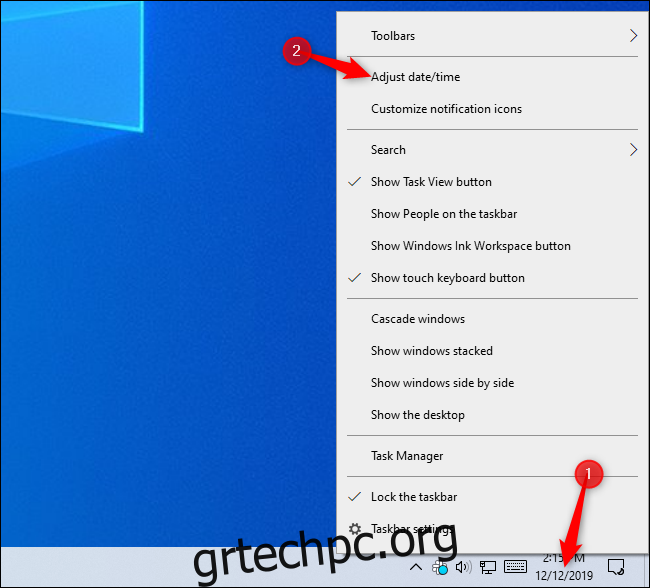
Κάντε κύλιση προς τα κάτω και κάντε κλικ στην επιλογή “Προσθήκη ρολογιών για διαφορετικές ζώνες ώρας” στις Σχετικές ρυθμίσεις.
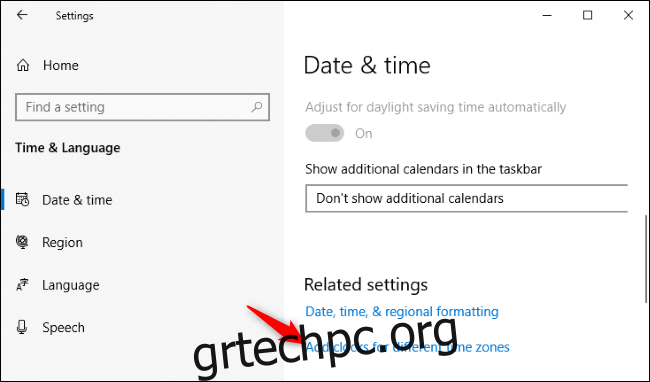
Για να προσθέσετε ένα άλλο ρολόι, επιλέξτε το πλαίσιο ελέγχου “Εμφάνιση αυτού του ρολογιού”, επιλέξτε μια ζώνη ώρας και εισαγάγετε ένα εμφανιζόμενο όνομα.
Αυτό το όνομα θα εμφανίζεται στην επεξήγηση εργαλείου που εμφανίζεται όταν τοποθετείτε το δείκτη του ποντικιού πάνω από το ρολόι στη γραμμή εργασιών και στον αναδυόμενο πίνακα που εμφανίζεται όταν κάνετε κλικ στην ώρα. Μπορείτε να πληκτρολογήσετε οτιδήποτε θέλετε. Για παράδειγμα, μπορείτε να εισαγάγετε το όνομα της ζώνης ώρας ή το όνομα μιας πόλης. Θα μπορούσατε ακόμη και να πληκτρολογήσετε το όνομα των ατόμων που γνωρίζετε ή της ομάδας με την οποία συνεργάζεστε στη συγκεκριμένη ζώνη ώρας.
Μπορείτε να προσθέσετε έως και δύο επιπλέον ζώνες ώρας εδώ. αυτό είναι. Όταν τελειώσετε, κάντε κλικ στο “OK”.
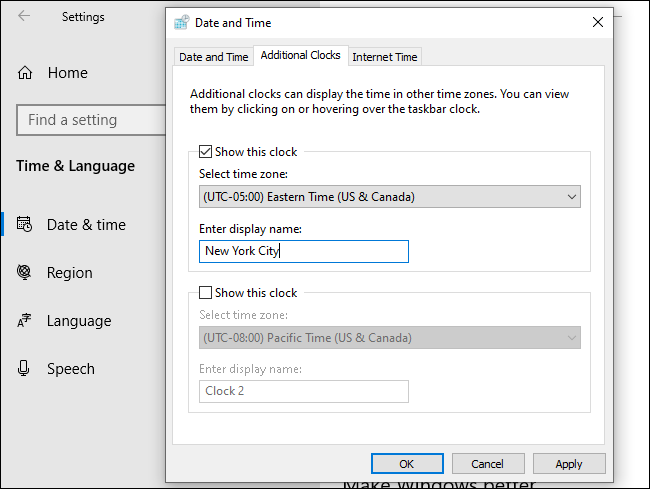
Για να δείτε τα άλλα ρολόγια ζώνης ώρας χωρίς να κάνετε κλικ σε τίποτα, μπορείτε να τοποθετήσετε τον δείκτη του ποντικιού πάνω από το ρολόι στη γραμμή εργασιών. Θα δείτε την ώρα σε αυτές τις άλλες ζώνες ώρας.

Μπορείτε επίσης να κάνετε κλικ στο ρολόι στη γραμμή εργασιών και να κοιτάξετε στο επάνω μέρος του πίνακα. Θα δείτε τις ώρες στις άλλες δύο επιλεγμένες ζώνες ώρας ακριβώς κάτω από την τοπική ζώνη ώρας.

Θέλετε περισσότερα χρήσιμα πράγματα στο αναδυόμενο παράθυρο του ρολογιού σας; Προσθέστε το ημερολόγιό σας! Μπορείτε να συγχρονίσετε τα Windows 10 με διαδικτυακά ημερολόγια όπως το Ημερολόγιο Google, το Ημερολόγιο iCloud της Apple και τα ημερολόγια Exchange.
Μπορείτε επίσης να ενεργοποιήσετε τα ρολόγια για πολλές ζώνες ώρας στα Windows 7 και 8.1. Απλώς κάντε δεξί κλικ στο ρολόι στη γραμμή εργασιών, κάντε κλικ στο «Προσαρμογή ημερομηνίας/ώρας» και επιλέξτε την καρτέλα «Πρόσθετα ρολόγια». Όλα λειτουργούν παρόμοια, αν και το πλαίσιο που εμφανίζεται αφού κάνετε κλικ στο ρολόι στη γραμμή εργασιών σας φαίνεται διαφορετικό σε παλαιότερες εκδόσεις των Windows.
